固件烧录与授权
更新时间:2024-06-24 03:11:40下载pdf
三明治 SoC 主控板结合功能板可以用来制作各种产品原型。本文介绍如何针对某个 SoC 方案的产品申请一个授权码,然后用这个授权码结合烧录授权软件将该 SoC 方案固件及相关授权信息烧录到您的三明治 SoC 主控板中。
说明:除此之外,您还可以使用涂鸦提供的 SoC 免开发方案,无需开发便能制作产品原型。此时,您还是需要简单烧录一个固件到您的三明治 SoC 主控板里,由此获得相应的授权(相关授权信息会写到专门的区域,不会被后续的固件覆盖)。之后,您就可以自由地烧录自己编写的固件了。
Wi-Fi 、蓝牙、Zigbee 主控板烧录与授权时的区别
开始之前,您需要先了解涂鸦三明治 Wi-Fi 、蓝牙、Zigbee SoC 主控板烧录与授权时的区别,其中使用到的烧录工具、接线方式、烧录时用到的波特率都有所差异。
烧录工具
-
涂鸦三明治开发板配件(USB TO UART)
单路 USB 转 UART 转换工具,可用于 USB 转 UART 电子产品的升级。工具支持全速 USB,高达 12 Mbit/s;UART 端支持高达 1M 波特率。
涂鸦三明治 Wi-Fi 、蓝牙、Zigbee Soc 主控板都需要使用此工具。使用前需要安装 串口传输驱动。

- 5V:USB 接口电源
- GND:参考地
- 3.3V:3.3V 电源输出
- TXD:发送端
- RXD:接收端
- IO0:输出
- RST:输出
- DSR:输入
- CTS:输入
-
Telink
Telink 是为三明治 蓝牙 LE SoC 主控板下载固件所必须的烧录工具,不需要安装驱动。

烧录时所需要的接口:
- 3.3V:3.3V电源输出
- SWM: 输出
- GND:参考地
-
Jlink 仿真器
J-Link是一款支持仿真ARM内核芯片推出的JTAG仿真器。其仿真速度和功能远非简易的并口WIGGLER调试器可比。是涂鸦三明治 Zigbee SoC 主控板烧录固件的必备工具,最大下载速度可达1 MByte/s。使用时需要安装Jlink驱动 。

接口布局:
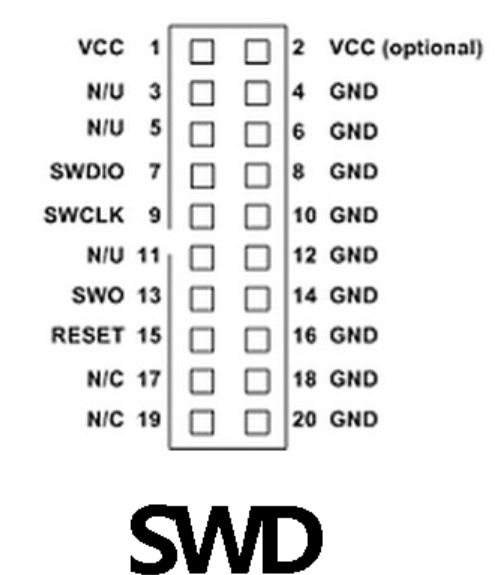
烧录时用到的接口:
- VCC :电源
- SWDIO:输出
- SWCLK:时钟
- RESET:输出
- GND:参考地
接线方式
| 主控板 | 主控板引脚 | 烧录器引脚 | 烧录器 |
|---|---|---|---|
| 涂鸦三明治 Wi-Fi SoC 主控板 | 3V3 | 3V3 | USB to Uart 串口板 |
| TX | RX | ||
| RX | TX | ||
| GND | GND | ||
| 涂鸦三明治蓝牙 LE SoC 主控板 | 3V3 | 3V3 | Telink |
| SWS | SWM | ||
| GND | GND | ||
| GND | GND | USB to Uart 串口板 | |
| TX | RX | ||
| RX | TX | ||
| 涂鸦三明治 ZigBee SoC 主控板 | TX | RX | USB to Uart 串口板 |
| RX | TX | ||
| GND | GND | ||
| RST | RESET | Jlink | |
| SWDIO | SWDIO | ||
| SWCLK | SWCLK | ||
| 3V3 | VCC | ||
| 另外:USB to Uart 串口板的GND 接 Jlink的GND(一根线即可) | |||
波特率配置
涂鸦三明治 Wi-Fi 、蓝牙、Zigbee Soc 主控板烧录与授权时,波特率配置也有所差异。
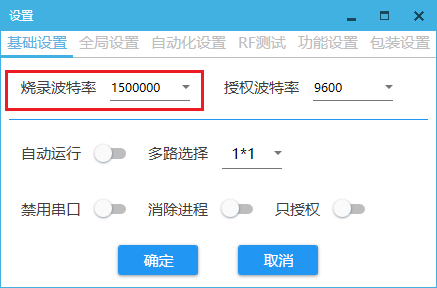
波特率配置表
| 主控板 | 烧录波特率 | 授权波特率 |
|---|---|---|
| 涂鸦三明治 Wi-Fi SoC 主控板 | 1500000 | 9600 |
| 涂鸦三明治蓝牙 LE SoC 主控板 | 1500000 | 9600 |
| 涂鸦三明治 ZigBee SoC 主控板 | 115200 | 115200 |
烧录与授权示范
以涂鸦三明治 Wi-Fi SoC 主控板(WB3S)的烧录与授权为例,为您示范烧录过程。另外 Wi-Fi SoC 主控板连续激活在线 15 分钟之后需要擦除 Flash 再烧录授权。
准备工作
-
参考 SoC 免开发方案教程 创建一个您需要的基于 SoC 免开发方案的产品。
说明:三明治 SoC 主控板的名称会显示主控板适配的云模组型号,例如 Tuya Sandwich Wi-Fi SOC Board (WB3S) 使用的云模组的型号是 WB3S。
创建基于 SoC 免开发方案的产品时,在 硬件开发 选择模组时,请选择与您的 SoC 主控板的模组型号相同的模组。例如,三明治 Wi-Fi SoC 主控板对应的模组型号为 WB3S。
-
在 Windows 系统中下载并安装好 串口传输驱动。
-
在 Windows 系统中下载并安装好 涂鸦云模组烧录授权平台。
-
准备好串口工具和杜邦线,连接三明治 SoC 主控板与您的 Windows 电脑,如果连接正确,在设备管理器中会看到串口驱动信息。
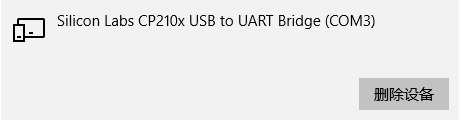
获取授权码
-
单击 绑定开发板,输入三明治 SoC 主控板背面条形码的 ID 和密码,单击 确定。
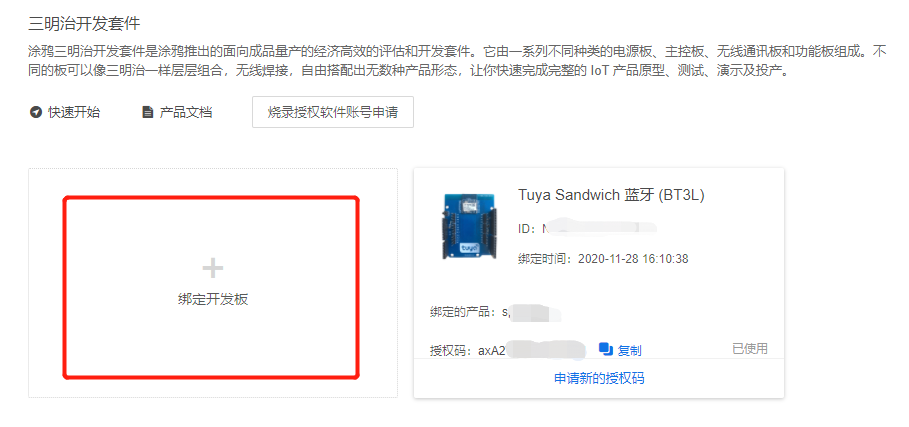
-
确认您的三明治 SoC 主控板已经绑定完毕,然后 申请新的授权码。
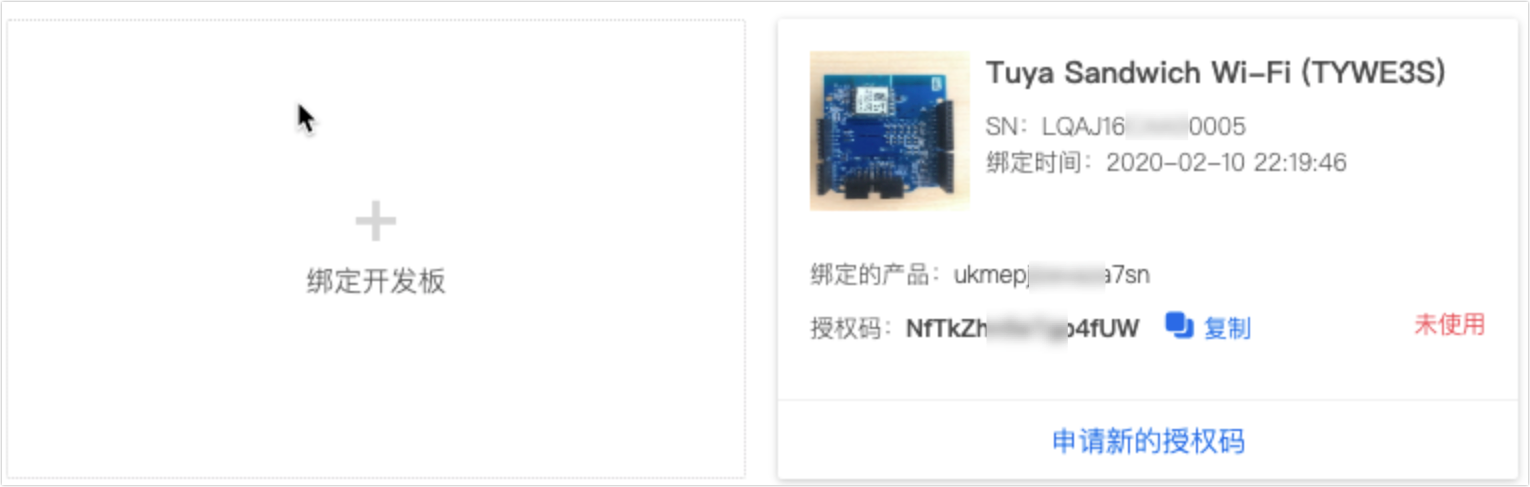
-
打开如图所示界面,选择您需要烧录的产品,单击 确定,对应的授权码便出现在卡片里了。
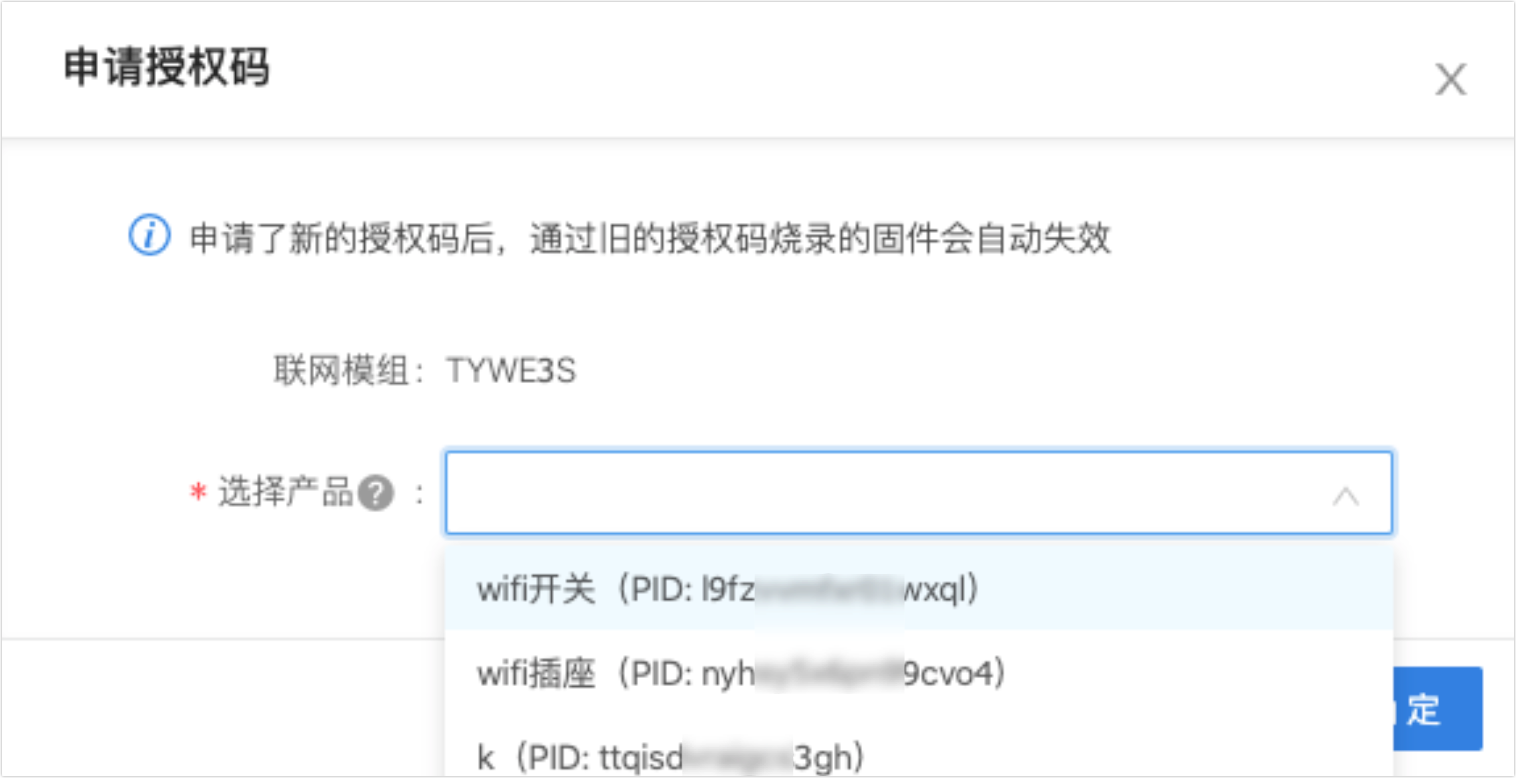
-
单击 烧录授权软件账号申请 按钮,按提示操作,账号会通过邮箱发送给您。
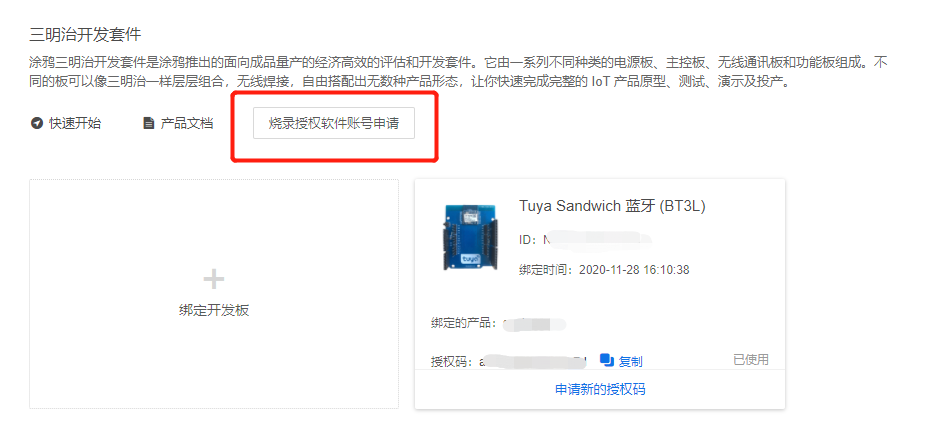
烧录固件与使用授权码授权
-
进入 云模组烧录授权平台,在菜单栏选择 文件 > 设置。
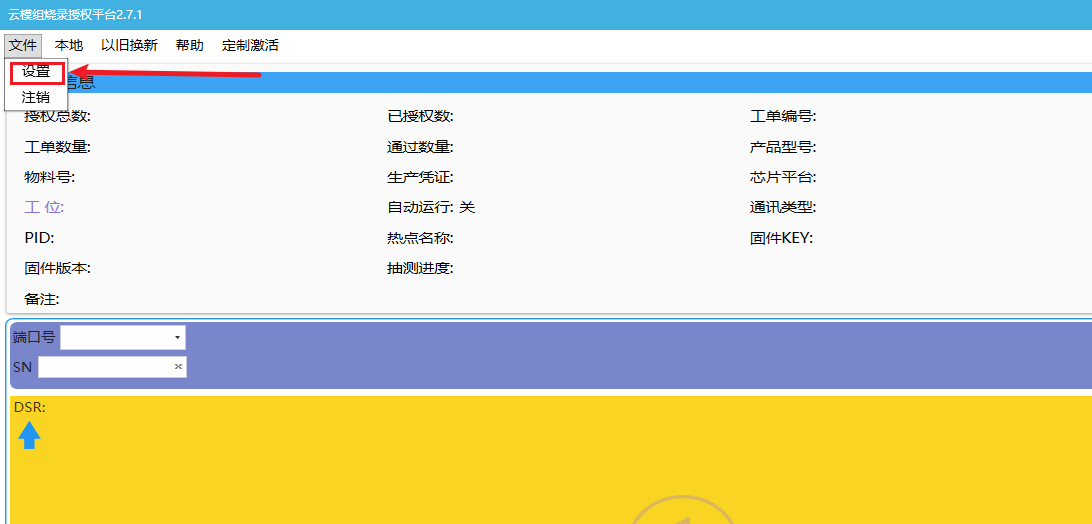
-
将烧录波特率设为 1500000。
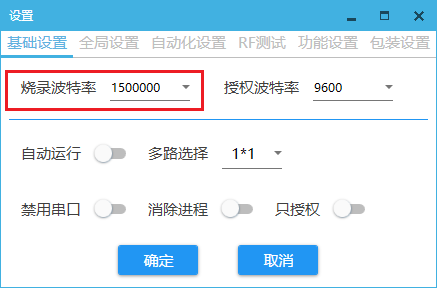
-
选择您连接电脑的 USB 串口线的端口号,在本例中是 COM3,一般而言,都只有一个可选。
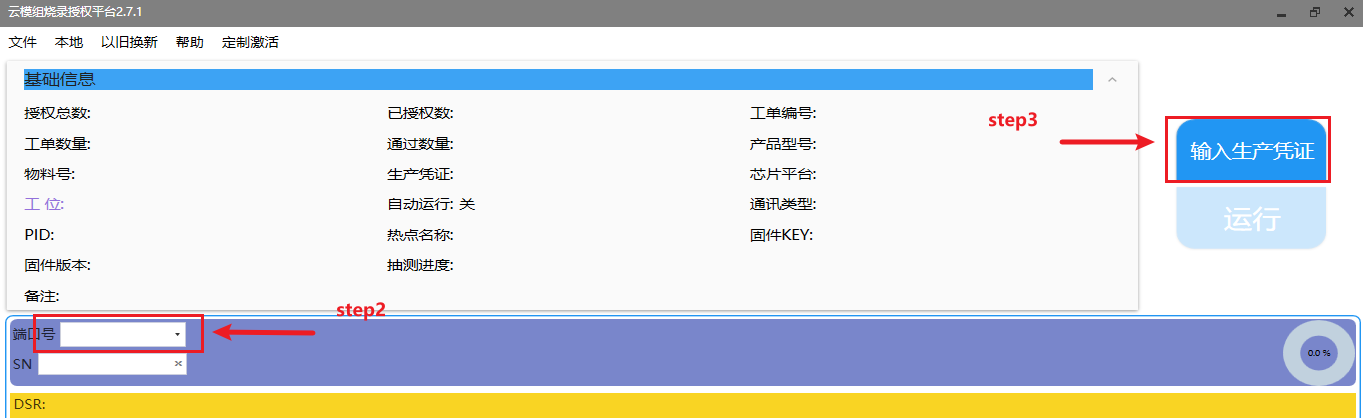
-
单击右侧的 输入生产凭证 按钮,打开如下配置界面,单击 生产凭证,然后在输入框中输入您申请到的授权码,下面的选择框里选择烧录授权,最后单击确定。
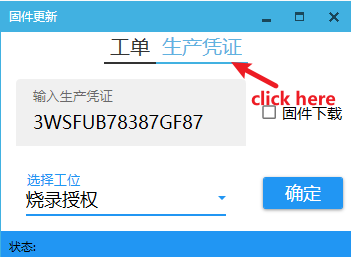
-
一切准备就绪,单击运行按钮,三明治 SoC 主控板 重新上电 ,开始授权与烧录固件。
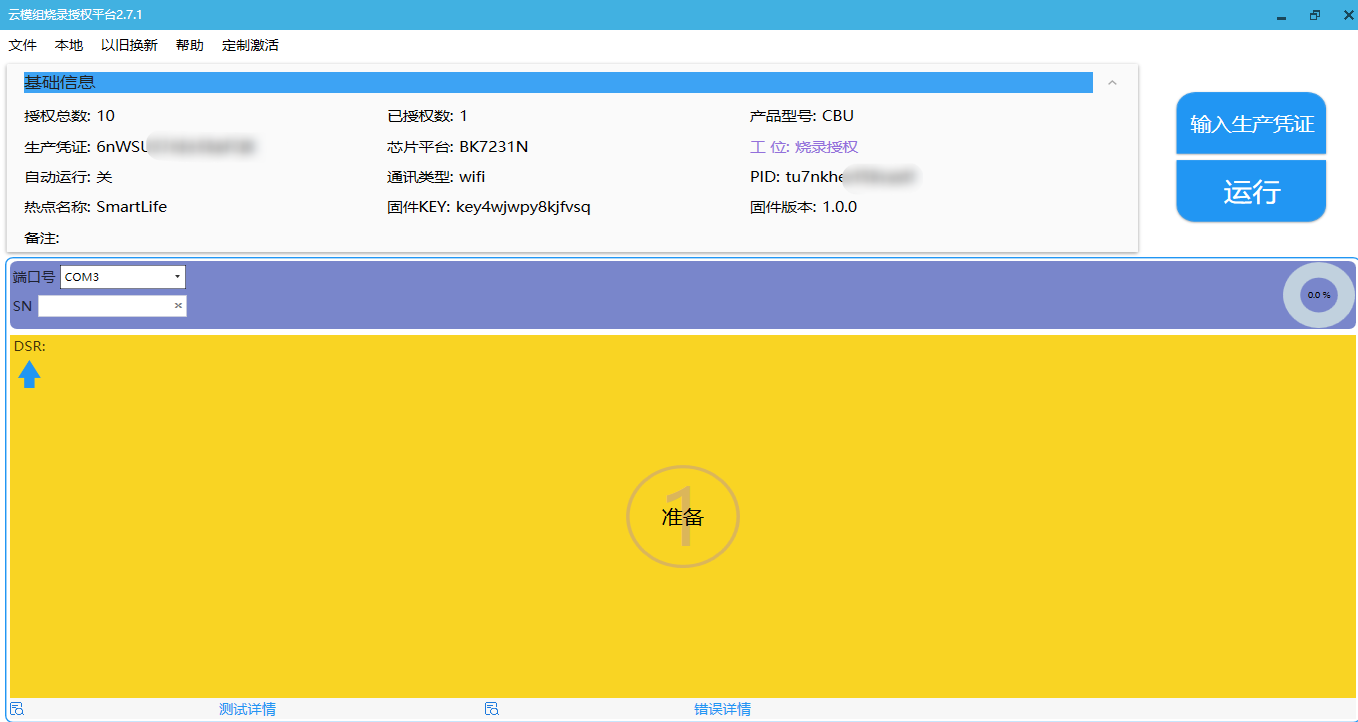
烧录与授权完成后,如下图所示。
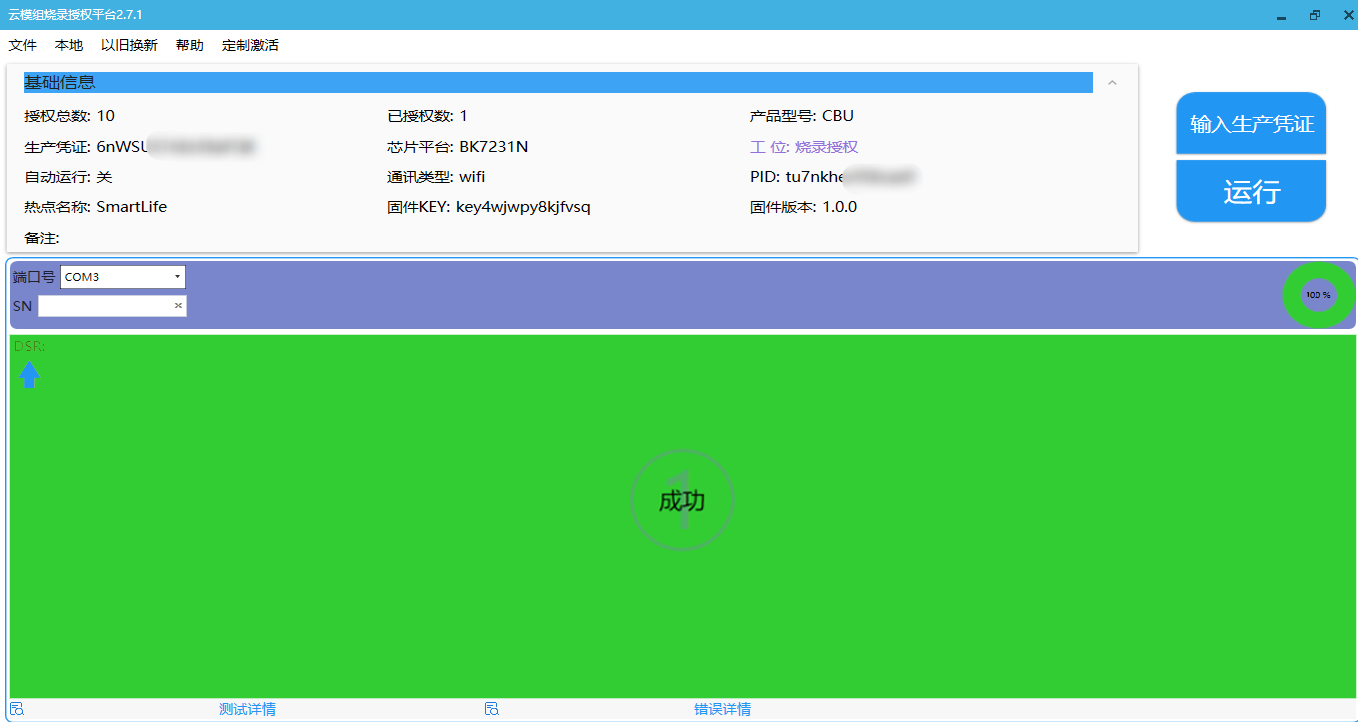
Wi-Fi SoC 主控板更换 SoC 方案后重新授权
出于安全的考虑,当一个设备连续激活在线 15 分钟之后,涂鸦智能会关闭烧录入口。此时直接烧录授权,会提示 进入产测失败。 在选择开发某个SoC 免开发方案的产品之后,如果您需要重新选择其他产品,可以参考如下步骤进行重新烧录授权。
-
下载 bk_write 工具。
-
准备好串口工具和杜邦线,连接三明治 SoC 主控板与您的 Windows 电脑。
-
打开 bk_write 工具。
-
在 烧录对象 处,下拉选择 BK7231。
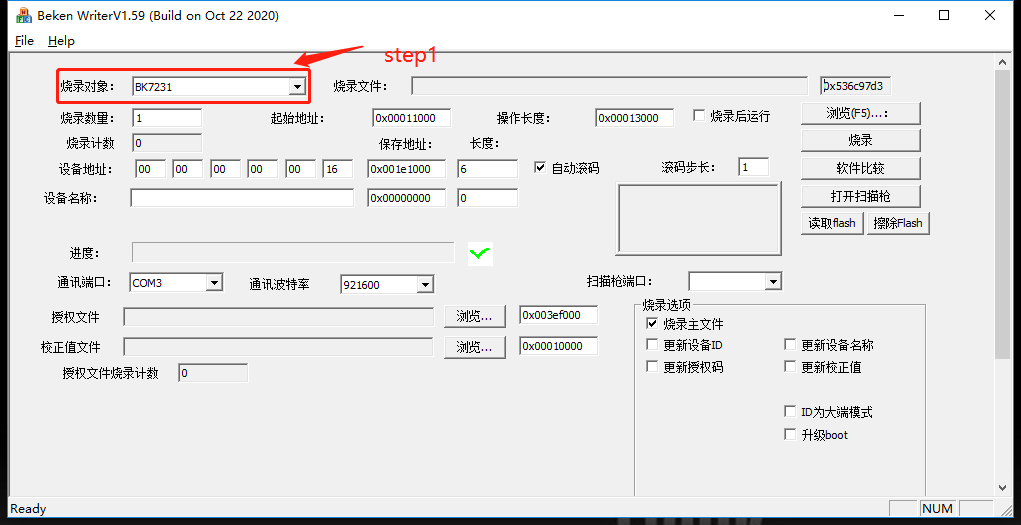
-
在 通讯端口 处,下拉选择您连接电脑的 USB 串口线的端口号,在本例中是 COM3,一般而言,都只有一个可选。
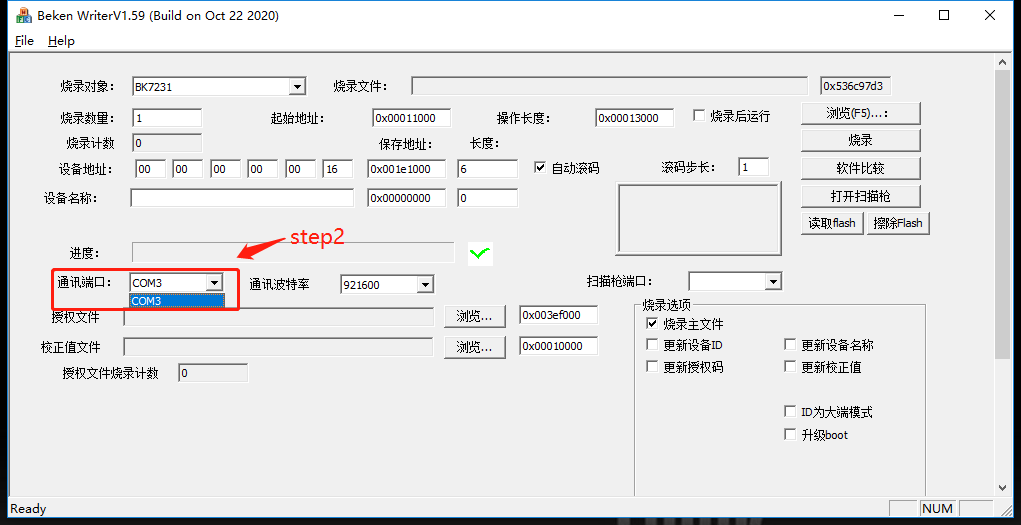
-
在 起始地址 输入框中,输入地址 0x001EE000;在 操作长度 输入框中,输入长度 0x00012000 。
-
单击 擦除Flash 按钮,进行指定区域的擦除。
如果操作地址和长度填写不正确,会提测参数设置错误。
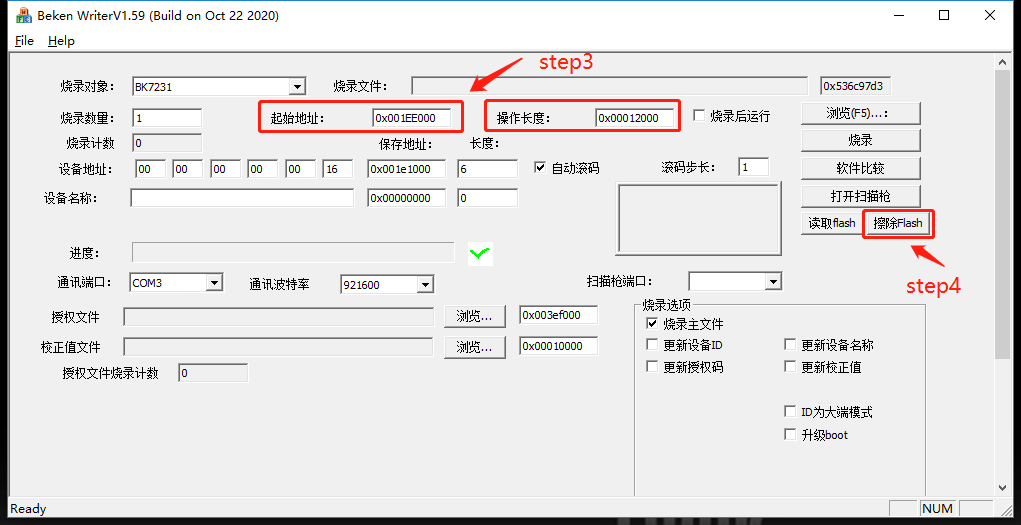
-
当 Flash 擦除进度显示为完成时,按照上文 烧录授权步骤,更换授权码,重新烧录授权。
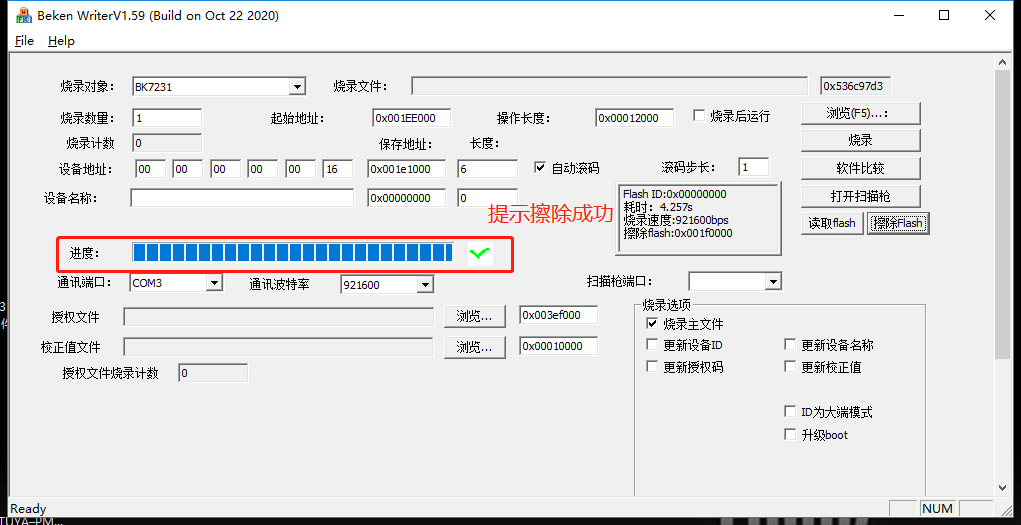
该内容对您有帮助吗?
是意见反馈该内容对您有帮助吗?
是意见反馈






